您好,登录后才能下订单哦!
小编给大家分享一下navicat中新建数据库的操作步骤,希望大家阅读完这篇文章之后都有所收获,下面让我们一起去探讨吧!
打开navicat工具,连接上您自己的mysql服务器,然后在如图所示的连接上右击,选择新建数据库。

在新建数据库对话框中,需要输入数据库名称,选择字符集和排序规则,名称建议使用英文名称。
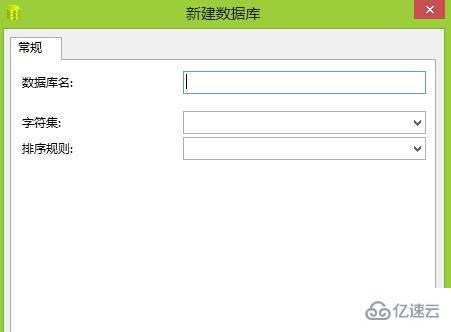
字符集下拉框中列表比较多,可以输入关键字进行过滤,如图,输入utf即可过滤出以utf开头的字符集,一般常用的utf-8和gbk字符集。

排序规则的选择需要注意的是,utf8_general_ci、utf8_general_cs、utf8_bin的区别,ci全称为case insensitive,意思是大小写不敏感,cs区分大小写,bin是以二进制数据存储,且区分大小写。如果要求数据库不区分大小写,则需要选择ci结尾的。
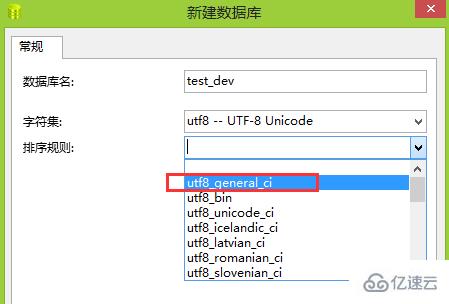
以上完成之后,点击确定,则会创建一个新的数据库了。如图所示,test_dev数据库已经创建完成,刚刚创建完成的数据库,里面的表等对象是空的,后面根据需要创建对于的表对象即可。
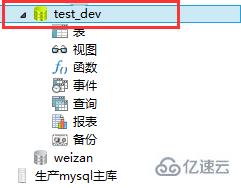
再来介绍下,如果数据库不需要了,删除的方法,选择对于的数据库之后,右击选择删除数据库即可。
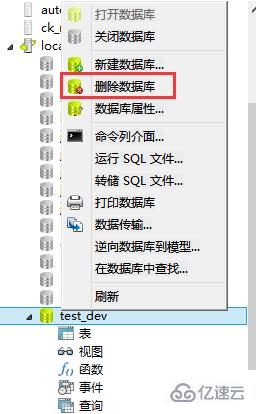
看完了这篇文章,相信你对“navicat中新建数据库的操作步骤”有了一定的了解,如果想了解更多相关知识,欢迎关注亿速云行业资讯频道,感谢各位的阅读!
免责声明:本站发布的内容(图片、视频和文字)以原创、转载和分享为主,文章观点不代表本网站立场,如果涉及侵权请联系站长邮箱:is@yisu.com进行举报,并提供相关证据,一经查实,将立刻删除涉嫌侵权内容。